1、通过composer 在项目中安装Debugbar,命令如下:
composer require barryvdh/laravel-debugbar
如图:
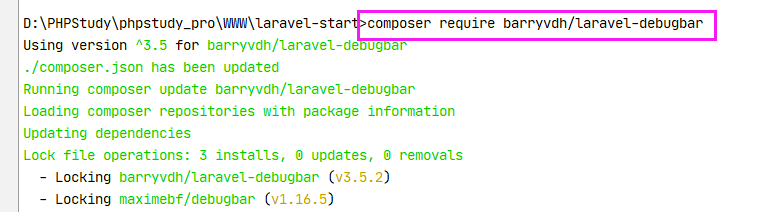
安装完成后,刷新页面,即可看到底部的调试工具:
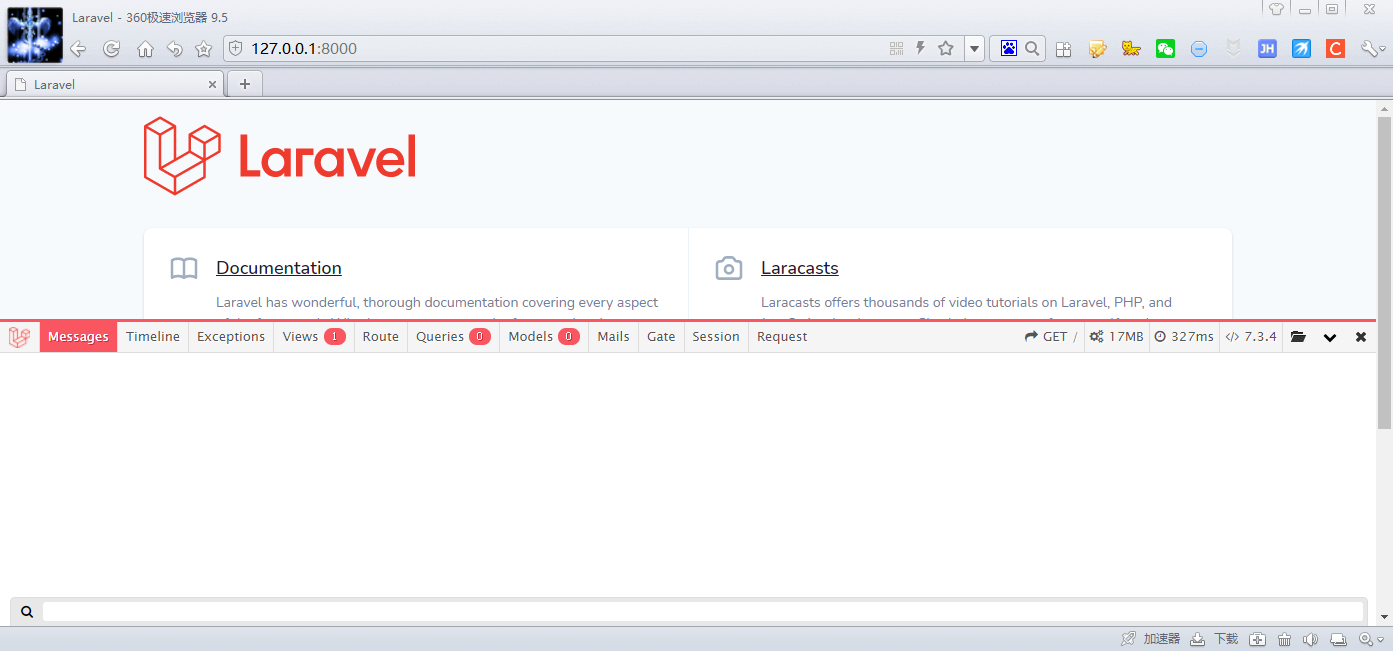
没有HTML,不会显示这个调试栏(如API等)。可以设置一个空页面进行返回。
2、可以生成一个配置文件,给用户配置,可以根据需求进行配置;
php artisan vendor:publish --provider="Barryvdh\Debugbar\ServiceProvider"
上面这条命令执行完成后,即可在config目录下,生成一个debugbar.php 的文件。
打开该文件,翻到中间,即可看到关于debugbar的相关配置,如下图:
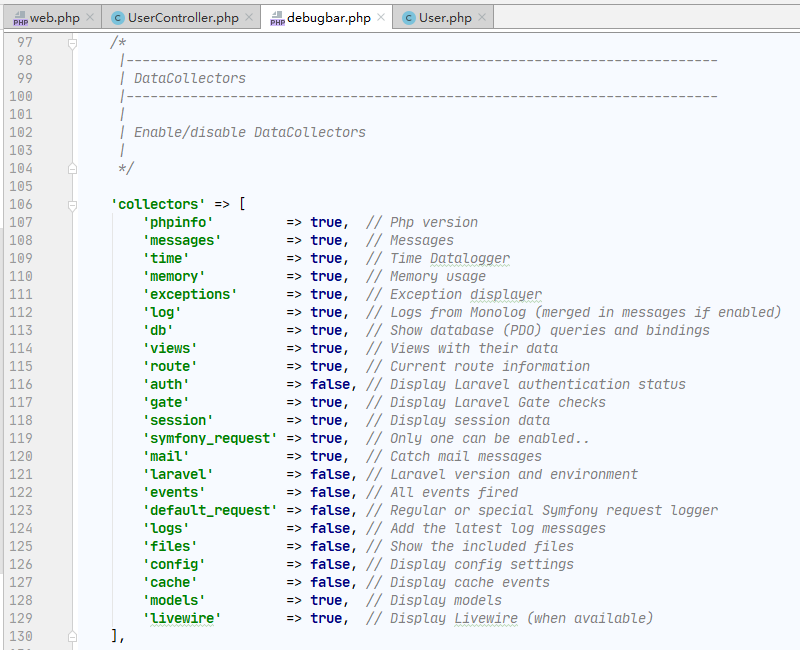
比如,上图中的db可以打印SQL语句,等等。
3、在控制类中如何使用呢?
首先,控制类是需要有返回的view的。对于API控制类,可以创建一个空页面返回测试。
比如创建个 user.blade.php:
<!DOCTYPE html>
<html lang="zh">
<head>
<meta charset="UTF-8">
<title>标题</title>
</head>
<body>
</body>
</html>
然后在 UserController 中,引入,并重命名,如下:
use Barryvdh\Debugbar\Facade as DebugBar;
接下来,在index方法中,写入测试内容:
public function index()
{
$users = User::get();
foreach ($users as $user) {
DebugBar::info($user->username);
//DebugBar::error($user->username);//这也是一种输出
//DebugBar::warning($user->username);//这也是一种输出
}
return view('user');
}
这时,在浏览器中输出内容有:
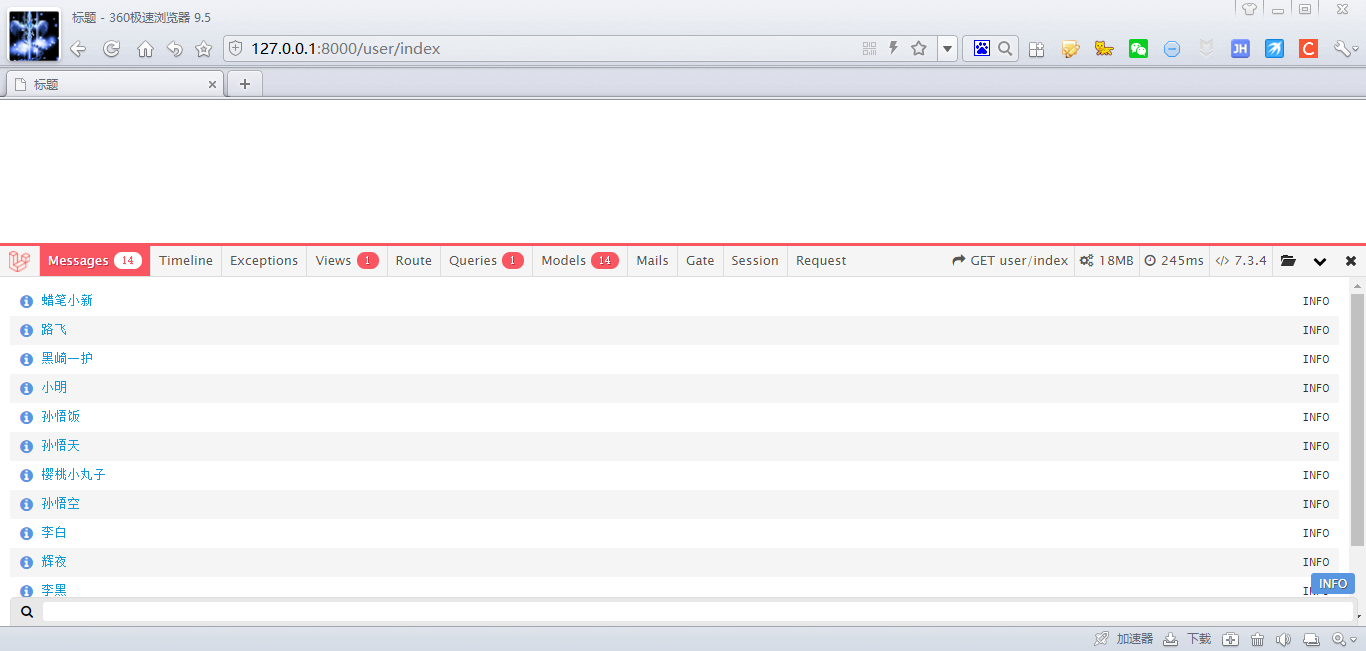
同时可以查看执行的SQL语句:
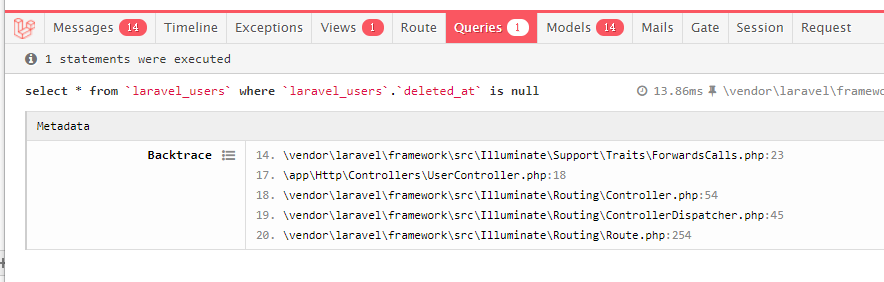
以及其他信息。
4、如果想要关闭调试工具,可以设置config/debugbar.php;
'enabled' => env('DEBUGBAR_ENABLED', false),
//或者在控制类的方法中,手工开启或关闭
DebugBar::enable();
DebugBar::disable();
以上。

